Cara merekam layar komputer itu mudah sekali dengan menggunakan Free Screen Recorder, ini salah satu software video yang dapat merekam layar komputer. Untuk bisa merekam layar komputer agar menjadi file video, kita memerlukan software khusus untuk merekam layar. Di internet telah banyak beredar aplikasi sejenis ini. Pada panduan kali ini kita akan gunakan aplikasi perekam layar yang gratis, berukuran file yang kecil dan mudah digunakan untuk merekam layar.
Aplikasi itu adalah Free Screen Recorder. Untuk memiliki software ini silahkan mendownloadnya di situs downloaduser atau silahkan klik tombol di bawah ini :
Aplikasi itu adalah Free Screen Recorder. Untuk memiliki software ini silahkan mendownloadnya di situs downloaduser atau silahkan klik tombol di bawah ini :

Setelah aplikasi di atas kamu download, silahkan instal. kemudian setelah berhasil terinstal di komputer atau laptop kamu. Ikuti petunjuk cara penggunaan aplikasi perekam layar komputer di bawah ini :
Sebelum mulai merekam, klik tombol general option, untuk mengatur luas area layar desktop yang akan direkam.
2. Luas layar, pada general optins adalah 3 pilihan
- Normal adalah ukuran paling kecil
- Fixed region adalah luas area sesuai keinginan Anda dengan menyorot mouse pada layar
- Full screen untuk merekam seluruh layar.
3. Untuk mulai merekam, silahkan klik tombol merah. Selanjutnya kamu bisa melakukan aktifitas di layar komputer desktop agar terekam oleh aplikasi. Setelah selesai, silahkan klik tombol biru, untuk mengakhiri perekaman layar desktop.
4. Setelah tombol kotak biru kamu klik, secara otomatis jendela penyimpanan akan tampil. Pastikan sebelum klik tombol save, silahkan tentukan dulu lokasi folder videonya, agar mudah mencarinya jika ingin dibuka lagi nantinya. Setelah itu kamu bisa tekan tombol save. Format file video hasil dari rekaman ini adalah avi, kamu bisa memutarnya dengan aplikasi windows media player atau pemutar aplikasi sejenisnya.
Cara merekam layar desktop sangat mudah bukan?. Setelah berhasil merekam video, kamu bisa menguploadnya di youtube agar video panduan mu bisa diakses dari mana saja, agar lebih aman dari resiko kehilangan data. Selamat mencoba, semoga berhasil merekam layar komputer dekstop Anda.


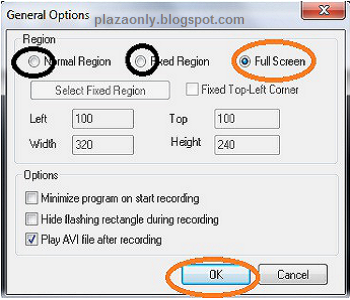

Add Your Comments